如何将电脑中的远程协助功能关闭
在电脑中可以开启远程协助功能来让其他人远程控制我们的电脑来解决一些电脑问题,开启远程协助功能之后,应如何将其关闭呢?接下来就由小编来告诉大家。
具体如下:
1. 第一步,打开电脑并在桌面找到计算机图标,选中计算机图标后点击鼠标右键。

2. 第二步,在弹出的菜单中,点击属性选项。

3. 第三步,打开计算机属性窗口后,点击左侧的远程设置标签。
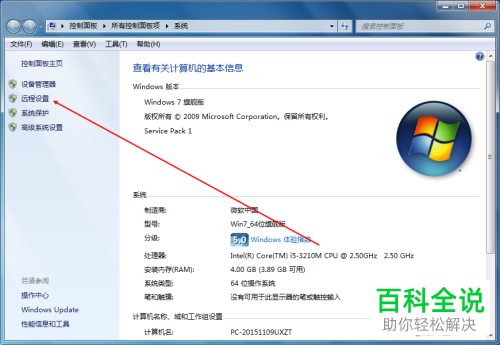
4. 第四步,在弹出的远程设置窗口中,找到允许远程协连接这台计算机选项,点击其左侧的复选框,将其取消。

5. 第五步,依次点击窗口下方的应用和确定按钮即可。

以上就是小编为大家带来的关闭电脑中的远程协助功能的方法。
赞 (0)

